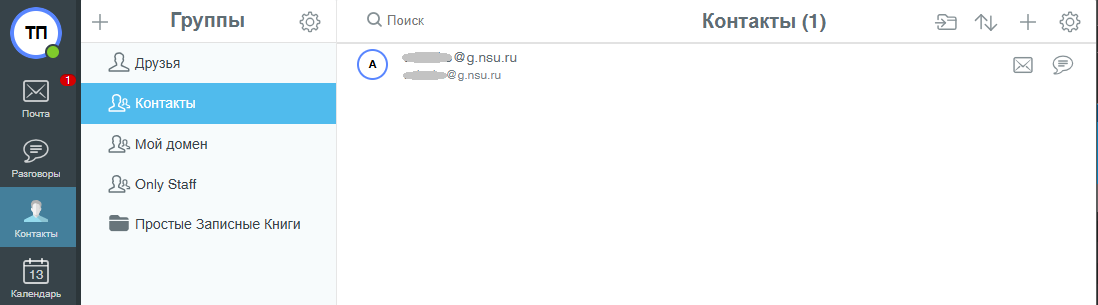Перенос почты требует ввода адресов и паролей, поэтому пользователям необходимо выполнить следующие шаги самостоятельно. |
Важно! Скачанные данные не удаляются с серверов Google. Вы можете экспортировать и скачивать свои данные из продуктов Google, которыми пользуетесь. К таким данным относятся, например:
Вы можете создать архив с этими данными, чтобы хранить их локально или использовать в других сервисах. |
1. Войдите в аккаунт Google.
2. Перейдите на страницу Google Архиватор. Продукты Google, которые вы используете и в которых хранятся ваши данные, выбраны автоматически.
Для переноса почты, отмените выбор всех пунктов с помощью кнопки Отменить выбор

3. Выберите пункты:
Нажмите Далее.

| Важно! Если в промежутке между запросом на скачивание и созданием архива вы внесли изменения в данные, они могут не сохраниться в файле. |
4. Нажмите Создать экспорт
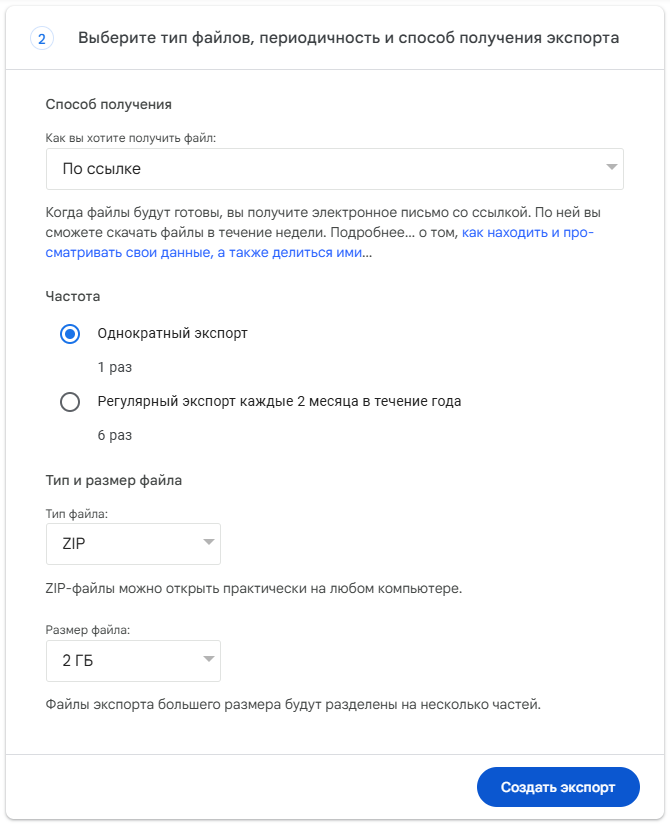
| Этот процесс может занять несколько часов или даже дней. Когда все будет готово, вы получите электронное письмо. |
5. Перейдите в почтовый ящик. Дождитесь письмо от "Архиватор Google" с темой письма "Данные из аккаунта Google готовы к скачиванию"
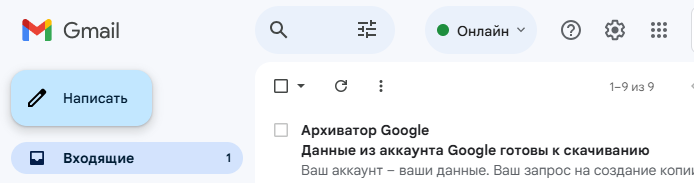
6. Откройте письмо и нажмите кнопку Скачать файлы
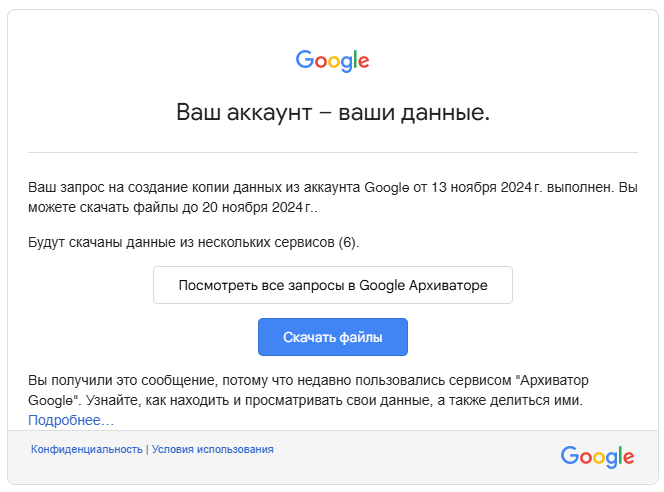
7. Скачайте архив. Далее его распакуйте. Обратите внимание, что каждый из выбранных пунктов в п.3 будет разархивирован в отдельную папку

Для переноса писем в Communigate скачайте программу - MailStore Home Portable
Далее выберите наиболее удобный способ:
1. В меню программы выберите Archive E-mail (Архивировать E-mail) - MBOX File (Файл MBOX)
2. В открывшемся окне нажмите кнопку Browse...
3. Выберите файл MBOX из папки "Почта" из распакованного архива из google и нажмите кнопку Открыть.
4. Нажмите кнопку Next
5. Во всплывающем окне нажмите OK
6. Далее запустите задачу на выполнение с помощью кнопки Run
7. Если перенос прошел успешно, то вы получите результат Succeeded. В окне прогресса отображается информация о количестве писем в архиве. Нажмите кнопку Close
8. В меню программы выберите My archive. В созданном архиве отображаются все письма.
9. В меню программы выберите Export E-mail - IMAP Mailbox
10. В открывшемся окне выберите папку архива писем и нажмите кнопку Next.
11. Введите следующие данные: Host - cgpb1.nsu.ru Access via - выберите из списка IMAP-SSL заполнить чек-бокс Accept all certificates User Name - почтовый адрес вида t.teacher3@cg.nsu.ru Password - пароль от почтового адреса Далее нажмите кнопку Test.
Если все данные введены корректно, то получите сообщение об успехе. Нажмите OK и Next
12. Далее нажмите кнопку Finish
13. Во всплывающем окне нажмите OK 14. Далее запустите задачу на выполнение с помощью кнопки Run
15. Авторизуйтесь в почтовом ящике Communigate - https://cg.nsu.ru/ . В раздел Почта импортированы и отображаются письма в папке "MailStore Export"
|
1. В меню программы выберите Archive E-mail - в поле Advanced выберите Gmail
2. В окне введите E-mail (адрес университетской почты в google вида t.teacher3@g.nsu.ru) и нажмите кнопку Authorize
3. Дождитесь открытия окна подтверждения действий по архивации почты в google. Введите адрес электронной почты (вида t.teacher3@g.nsu.ru) и нажмите кнопку Далее
4. Введите пароль и нажмите кнопку Далее
5. Нажмите кнопку Продолжить
6. После успешной авторизации и подтверждения действий
7. Перейдите в окно программы MailStore Home Portable и нажмите кнопку Next
8. В следующем окне нажмите Finish
9. Во всплывающем окне нажмите OK. Далее запустите задачу на выполнение с помощью кнопки Run.
10. Если перенос прошел успешно, то вы получите результат Succeeded. В окне прогресса отображается информация о количестве писем в архиве. Нажмите кнопку Close.
11. В меню программы выберите My archive. В созданном архиве отображаются все входящие и исходящие письма.
12. В меню программы выберите Export E-mail - IMAP Mailbox
13. В открывшемся окне выберите папку архива писем и нажмите кнопку Next.
14. На следующей странице введите следующие данные: Host - cgpb1.nsu.ru Access via - выберите из списка IMAP-SSL заполнить чек-бокс Accept all certificates User Name - почтовый адрес вида t.teacher3@cg.nsu.ru Password - пароль от почтового адреса Далее нажмите кнопку Test.
Если все данные введены корректно, то получите сообщение об успехе. Нажмите OK и Next
15. Далее нажмите кнопку Finish
16. Во всплывающем окне нажмите OK. Далее запустите задачу на выполнение с помощью кнопки Run.
17. Далее запустите задачу на выполнение с помощью кнопки Run
18. Авторизуйтесь в почтовом ящике Communigate - https://cg.nsu.ru/ . В раздел Почта импортированы и отображаются письма в папке "MailStore Export"
|
1. Чтобы перенести данные календаря в Communigate, перейдите в раздел Календарь - нажать кнопку Больше (![]() ) - затем нажать кнопку Импортировать календарь
) - затем нажать кнопку Импортировать календарь
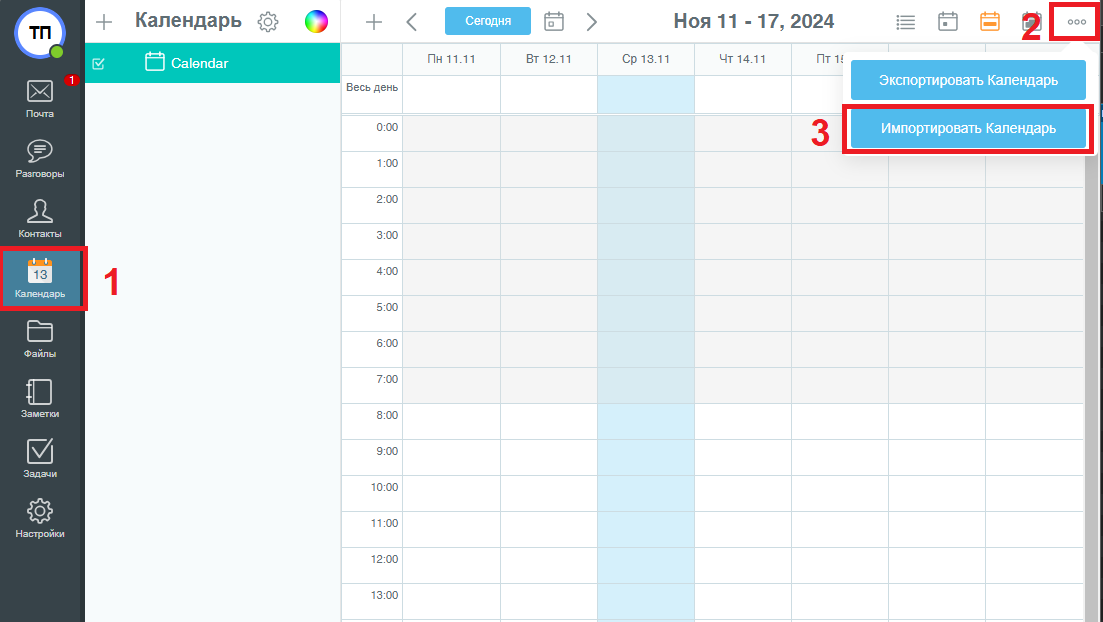
2. В открывшемся окне выберите файл календаря из папки "Календарь" из архива Google (любого другого сервиса в формате ics, ical) и нажмите кнопку Открыть.
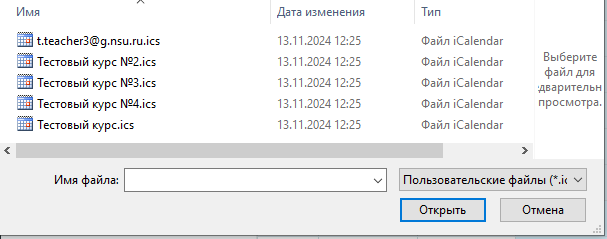
3. В календарь импортированы и отображаются записи из календаря
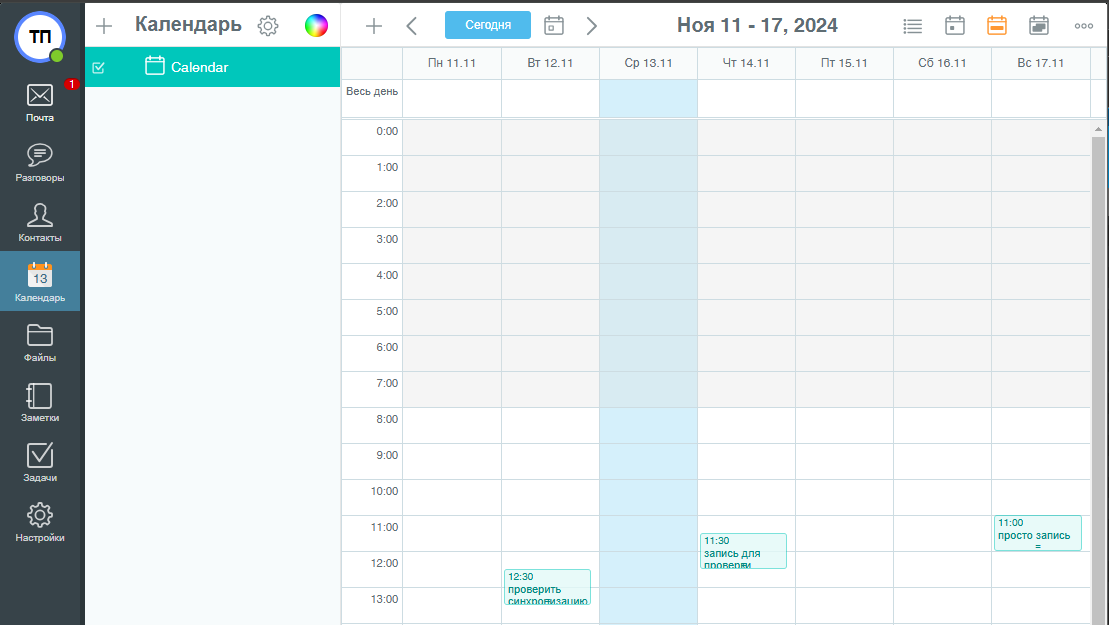
Контакты почтовых адресов домена nsu.ru подтягиваются автоматически из базы данных. |
1. Чтобы перенести контакты в Communigate, перейдите в раздел Контакты - нажать кнопку Больше (![]() ) - затем нажать кнопку Импортировать vCard
) - затем нажать кнопку Импортировать vCard
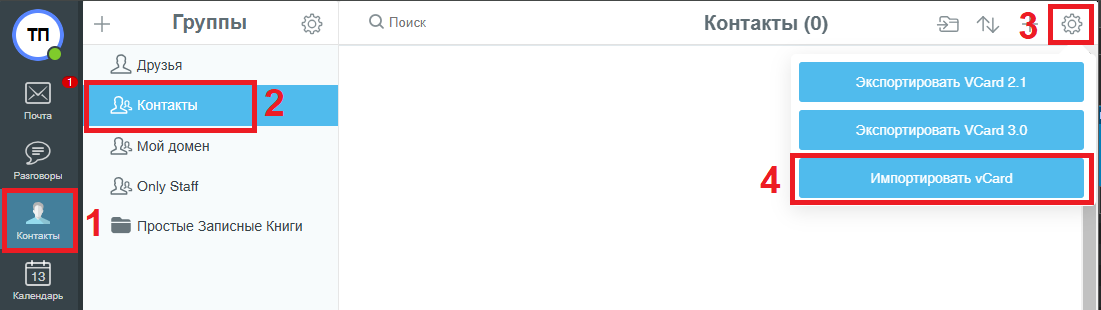
2. В открывшемся окне выберите файл контактов из папки "Контакты" из архива Google (любого другого сервиса в формате vcf) и нажмите кнопку Открыть
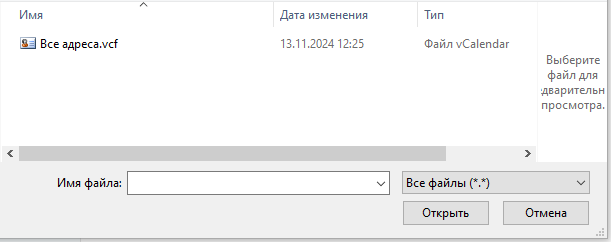
3. В контакты импортированы и отображаются записи